Hver utgivelse av pre-build Windows 10 Mobile er ledsaget av forskjellige feil og problemer. De er konstant irriterende og bruker ikke smarttelefonen din daglig. Observasjoner av forskjellige bygg førte oss til en interessant konklusjon: for maksimal ytelse av Windows 10 Mobile builds, tilbakestill alltid enheten.
Og før du begynner å resinere hvorfor dette er slik og hva dette tullet er, vil vi forsikre deg om at det ikke er noe overnaturlig i dette. Når du allerede har installert Windows 10 Mobile Insider Preview, bør du i det minste være klar for feil eller tilbakestille innstillingene, og maksimalt for å miste smarttelefonen og blinke den ytterligere. Så dette er vanlig praksis. Testing er ikke lett, og bare for de desperate.
På den annen side, hvis du er fornøyd med arbeidet med insiderenheter på telefonen, kan du la det være som det er og ikke gjøre en tilbakestilling. Dette er helt frivillig. Vi deler bare observasjonene våre, siden smarttelefonene våre i nesten alle tilfeller fungerte mye raskere nettopp etter en fullstendig tilbakestilling windows-innstillinger 10 mobil.
Her er et par tips for å gjøre overgangen til Windows 10 Mobile og tilbakestille (om nødvendig) så smidig som mulig.
- Lag en sikkerhetskopi av enheten. Gå til innstillinger - sikkerhetskopier - lag en sikkerhetskopi ( Windows-telefon 8.1). Dette lar deg raskt gjenopprette applikasjoner og innstillinger etter en tilbakestilling. Gå til alternativer på Windows 10 Mobile - sikkerhetskopiere - valgfritt - lag en sikkerhetskopi.
- Tilbakestill innstillinger. På Windows Phone 8.1 går du til innstillinger - enhetsinformasjon - tilbakestill - bekreft tilbakestilling. Gå til Innstillinger - enhetsinformasjon - tilbakestill på Windows 10 Mobile. Bekreft.
- Gjenopprett sikkerhetskopiene om nødvendig, eller start på nytt.
Hvis telefonen din er skadet, ikke slås på eller henger tett (dette kan skje under oppdateringen, er den ufullkomne teknikken den samme), må du gjøre en hard tilbakestilling med knappene.
Fremgangsmåten er ganske enkel: hold nede av / på-tasten til vibrasjonen. Etter vibrasjon, hold umiddelbart volumtasten nede til et utropstegn vises på skjermen. Trykk deretter volum opp-tasten, deretter volum ned-tasten, deretter av / på-tasten og volum ned-tasten. Etter det vil smarttelefonen komme seg.
Et viktig spørsmål: når skal jeg tilbakestille fabrikken ? Du kan oppgradere enheten til Windows 10 Mobile og deretter tilbakestille innstillingene, og dermed fullstendig fjerne og forberede telefonen for arbeid med det nye operativsystemet. Eventuelt kan du slette telefonen helt før oppdateringen, og når oppdateringen er fullført, kan du tørke av den igjen. Men dette er bare hvis du er en ekte perfeksjonist. For øvrig, i dette tilfellet, prosessen med datamigrering etter oppgraderingen vil være mye raskere.
Poenglinje: tilbakestill innstillingene i enhver uforståelig situasjon.
Teknisk nivå : Grunnleggende
sammendrag
I denne artikkelen vil jeg beskrive i detalj hvilke handlinger som må gjøres, slik at tilbakestillingen på smarttelefonen din er vellykket og effektiv.
I begynnelsen av artikkelen blir det gitt instruksjoner for å forberede å tilbakestille innstillingene, deretter for tilbakestillingsmetoder og deretter for instruksjoner om de første trinnene etter tilbakestilling av innstillingene.
detaljer
DEL 1: Forbereder å tilbakestille
Som navnet tilsier, er tilbakestilling operasjonen som smarttelefonen din vil gå tilbake til starttilstand . I dette tilfellet alle applikasjoner, applikasjons- og kontoinnstillinger, innstillinger for selve systemet og alt som er lagret i internt minne en smarttelefon.
Viktig: tilbakestilling påvirker ikke versjonen operativsystem Etter tilbakestilling vil den forbli den samme!
Før du begynner å tilbakestille innstillingene, må du forsikre deg om at ingenting annet hjelper deg. Hvis du ble omdirigert til denne artikkelen fra noen diskusjon, eller du nådde den selv, og testet instruksjonene fra artikkelen, er det sannsynligvis ikke noe annet alternativ. Ellers kan du prøve å bruke tipsene fra artikkelen ovenfor for å komme i gang.
Så hva du trenger å vite og gjøre når du tilbakestiller innstillinger:
1) Overfør all informasjonen fra smarttelefonen til et SD-kort eller til en datamaskin. Under tilbakestillingsprosessen vil det interne minnet bli fullstendig tømt.
2) Forsikre deg om at hvis du trenger det, har du sikkerhetskopiert et eller annet innhold på smarttelefonen . Lær mer om sikkerhetskopiering av Windows 10 Mobile.
Jeg vil avklare at lisensene for applikasjonene du noen gang har kjøpt, lagres automatisk, og at du ikke trenger å utføre noen handlinger for å gjenopprette dem.
3) Fjern SD-kortet fra smarttelefonen og formater det . Detaljerte instruksjoner - litt lavere. Forsikre deg om at du tar ut SD-kortet når smarttelefonen er slått av, ellers kan du skade både SD-kortet og porten for det.
Hva skal jeg gjøre med SD-kortet når jeg tilbakestiller?
Selv om du ikke lagret applikasjonen på SD-kortet, vil den fortsatt inneholde noen systemfiler som kan forstyrre operativsystemet etter tilbakestilling. Hvis du lagret applikasjoner på det, vil det være tusenvis av disse filene. Derfor må de slettes. Følg denne fremgangsmåten for å gjøre dette:
1) Koble SD-kortet til datamaskinen på en eller annen måte. Vi bruker datamaskinen under kjører vinduer .
2) Gå til Utforsker , og finn deretter dette SD-kortet i menyen til venstre.
3) Kopier fra SD-kortet all nødvendig informasjon - dokumenter, fotografier, musikk og så videre. Ikke kopier ikke mappene WPSystem , WUDownloadCache , WindowsApps , MapData i noen tilfeller hvis du ser dem på kartet.
4) Høyreklikk på SD-kortet i menyen til venstre, og velg deretter Format .
5) I vinduet som åpnes, klikk først på Gjenopprett standardknappen, og klikk deretter Start . Oversettelsene av knappnavnene kan variere litt, så se på skjermdumpen.
6) Kopier all nødvendig informasjon tilbake til SD-kortet.
7) Legg den til side og ikke sett inn før tilbakestillingen og noen operasjoner etter den (de vil bli beskrevet nedenfor) er fullført.
DEL 2: Normal tilbakestilling
Hvis du kan gå til Innstillinger- applikasjonen, er denne metoden noe for deg. Han er veldig enkel. Gjør følgende for å tilbakestille:
1)
2) Windows 10 Mobile: Gå til Innstillinger - System - Om systemet , helt nederst vil det være en Tilbakestill- knapp. Klikk på den, bekreft at du virkelig vil implementere den og vent.
Windows Phone 8.1: Gå til Innstillinger - Om system , der du klikker på Tilbakestill innstillinger- knappen og bekrefter at du vil utføre den.
DEL 3: Tilbakestilling av knappen
Hvis du ikke kan gå inn i Innstillinger- applikasjonen, eller ikke kan laste systemet i det hele tatt, er denne metoden noe for deg. Følg disse trinnene:
1) Koble smarttelefonen til laderen og sørg for at den lades minst 50%.
2) Slå av smarttelefonen.
3) Trykk og hold volumet nede og på-knappene til smarttelefonen vibrerer.
4) Slipp deretter knappene umiddelbart. Trykk deretter umiddelbart og hold nede volumknappen til et utropstegn vises på skjermen. Slipp deretter knappen.
5) Trykk på disse knappene i følgende rekkefølge: 1 - øk volum, 2 - senk volum, 3 - slå på, 4 - senk volum.
Smarttelefonen vil starte på nytt, girene snurrer på skjermen. Tilbakestillingsprosessen kan ta opptil en time. Etter tilbakestilling, følg instruksjonene beskrevet i fjerde del av denne artikkelen.
DEL 4: Første trinn etter tilbakestilling
1) Gå nøye gjennom prosessen med å først konfigurere smarttelefonen. Jeg anbefaler at du umiddelbart angir ditt konto Microsoft slik at smarttelefonen umiddelbart kan begynne prosessen med å synkronisere og gjenopprette dette eller det innholdet.
Viktig: Ved konfigurering kan smarttelefonen tilby å gjenopprette en sikkerhetskopi av innstillingene og applikasjonsdataene. Jeg personlig anbefaler at du ikke gjenoppretter den, da feil kan gjenopprettes med den, på grunn av hvilken du tilbakestilte.
2) Etter at Windows-startskjermen vises, til tross for forskjellige varsler, er det bare å legge smarttelefonen til side og la den ligge i omtrent en time. I løpet av denne tiden vil systemet installere alle komponenter og applikasjoner, oppdatere programmer, synkronisere kontakter og annen informasjon.
3) Slå av smarttelefonen etter en times "liggende". Hvis du har et SD-kort, kan du nå sette det inn. Slå på smarttelefonen.
4) Gå til butikken og se etter applikasjonsoppdateringer. I Windows 10 Mobile går du til delen Nedlastinger og oppdateringer , der du klikker på Kontroller for oppdateringer- knappen. I Windows Phone 8.1 går du til Butikkinnstillinger og klikker på Kontroller for oppdateringer- knappen der. Etter det, installer alle oppdateringene og start smarttelefonen på nytt.
5) Bare nå kan du fjerne unødvendige innebygde applikasjoner. Jeg anbefaler på det sterkeste ikke å gjøre dette tidligere, siden disse applikasjonene kan installeres på nytt.
6) Etter å ha fullført disse trinnene, kan du begynne å bruke smarttelefonen - jobb med etablerte programmer , last ned de nødvendige applikasjonene, konfigurer systemet og så videre. Lykke til.
Alle tilleggsinstruksjoner for å installere operativsystemet på nytt, for andre metoder for å fikse feil, kan sees i artikkelen "".
I denne artikkelen skal vi se på hvordan vi gjør det Microsoft lumia 640 tilbakestilt.
Til tross for at hovedandelen av mobilmarkedet er okkupert av Android-enheter , mange brukere foretrekker å operere windows system . En av hovedrepresentantene for denne plattformen er Microsoft Lumia 640.
som hvilken som helst android smarttelefon eller iPhone, kan telefoner på Windows Phone ikke fungere. Dette kan være en svak feil eller en fullstendig hengt skjerm. Dessuten kan hvem som helst glemme passordet fra smarttelefonen. Løsningen på alle disse og mange andre problemer er tilbakestillingsinnstillingene for Microsoft Lumia 640.
Tilbakestilling til fabrikkinnstillinger på Microsoft Lumia-enheter kan utføres ved hjelp av de fysiske knappene på saken. Du trenger ikke datamaskin, tilleggsprogramvare, applikasjoner osv. For å få Microsoft Lumia 640 til å tilbakestilles.
Du må imidlertid være klar over at å tilbakestille enheten betyr fullstendig å tømme enhetens interne minne. Du bør lagre viktige filer, kontakter, bilder, dokumenter på et trygt sted, for eksempel en datamaskin, før du starter tilbakestillingen av Microsoft Lumia 640.
Så la oss se på hvordan du tilbakestiller innstillingene til Lumia-smarttelefon 640.
Microsoft Lumia 640 tilbakestilt

Alt! Du må bare vente til fullføringen av tilbakestillingsprosessen. Denne prosessen tar mye tid, omtrent 15 minutter eller enda mer, avhengig av antall filer på smarttelefonen. Etter at tilbakestillingen av Microsoft Lumia 640 er fullført, kan du konfigurere enheten på nytt, for eksempel velge et språk, koble til Wi-Fi osv.
Denne artikkelen snakker om problemene som eieren av en moderne smarttelefon kan få, spesielt hvis han unnlater å lese passet for dets drift. Det vil bli beskrevet i detalj hvordan du tilbakestiller smarttelefonen til fabrikkinnstillinger, funksjoner i tilbakestillingsprosedyren og de mulige konsekvensene av en slik operasjon.
Uansett hvor kul mobiltelefonen din er, er det ikke alltid så enkelt og hyggelig å kommunisere med den uten å kjenne til de tekniske finessene. For eksempel, hvis en uansvarlig bruker glemte passordet eller tastet det feil, slutter telefonen å være et moderne apparat som gir glede, men blir til en kilde til skremmende problemer. Som et resultat er eieren desperat på jakt etter måter å bringe sin fasjonable smarttelefon tilbake til livet.
Det hender at Nokia Lumia 625 er veldig buggy eller eieren av telefonen prøver forgjeves å fjerne passordet. Slike problemer kan forårsake stort psykologisk og ubehagelig husholdning.
Den eneste måten som kan hjelpe med å gjenopprette en telefon som henger på eller ikke slås på, er å prøve å gå tilbake til innstillingene som er angitt i telefonen på produksjonsstadiet (tilbakestille til fabrikkinnstillinger). Hvordan tilbakestille?
Hvis passordet på enheten ikke kan blokkeres eksplisitt, og flere forsøk på å oppgi grafisk nøkkel fører heller ikke til ønsket resultat, du kan tilbakestille innstillingene fullstendig med bare én hardreset-prosedyre.
Smarttelefonutviklere oppfant spesifikt denne manipulasjonen for å oppdatere alle programmene som er installert på enheten. Hard tilbakestilling Nokia Lumia 625 slår alt ned til statssettet på fabrikken. Etter tilbakestilling forbedres telefonens ytelse, bremsene forsvinner, alle tekniske oppgaver som er tilordnet den løses mer effektivt. Trenger gjennomsnittsbrukeren noe annet? Ja, du må vite hvordan du utfører denne gjenopplivningsprosedyren. For dette blir relevant informasjon gitt nedenfor.
Det viktigste, som alltid, er ikke å gjøre ting verre i noen situasjoner. Alt som kreves er et minimum av initiativ. Deretter må du tilbakestille instruksjoner for telefonen til en bestemt modell. Hvis du ikke følger instruksjonene, kan du skade den multifunksjonelle og teknisk tynne enheten.
Umiddelbart bemerker vi at all data fra minnet først må lagres, og dermed lage en sikkerhetskopi. Du må være forsiktig og ikke overse dette rådet, tilbakestillingen kan potensielt føre til tap av alle dataene i telefonen.
Slik tilbakestiller du innstillingene i Nokia lumia 625-telefonen
Første vei
Velg følgende alternativer i rekkefølge: innstillinger, enhetsstatusinformasjon, tilbakestilling. Deretter må du vente til installasjonsprosessen er fullført.
Andre vei
- slå av enheten med den aktuelle knappen;
- Trykk på “Power” og “Volum ned” -knappene til vibrasjonsvarslingsfunksjonen fungerer. Videre kan "Power" -knappen slippes, og den andre tasten skal forbli klemt inntil et utropstegn vises på skjermen;
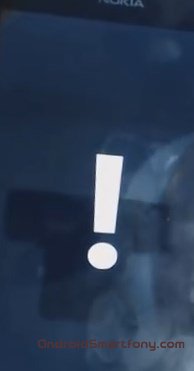
Smarttelefoner på operativsystemet fra Microsoft, som andre enheter, kan ha feil og funksjonsfeil i arbeidet sitt. For å gjenoppta riktig bruk, kan det være nødvendig å starte på nytt.
Alle vet veien ved å ta ut batteriet en stund og slå på telefonen igjen. Dette er en myk måte å starte på nytt. Imidlertid er det ikke sikkert at en slik tilbakestilling av Windows Phone er tilgjengelig på grunn av det faktum at unntatt i servicesenter det er umulig å få tilgang til batteriet: det er monolitisk.
I slike tilfeller er det måter å utføre en myk og hard tilbakestilling ved å bruke tastatursnarveien på selve smarttelefonen.
Det må huskes at før du tilbakestiller på Windows Phone , må du ta sikkerhetskopi av data fra telefonen. Dette skyldes det faktum at under en omstart av systemet kan de gå tapt.
For å gjøre dette, gå til menyen "Innstillinger". Her må du velge "Oppdatering og sikkerhet" -elementet, og i det "Sikkerhetskopieringstjenester". Innenfor dette avsnittet, må du angi opprettingsbryterne sikkerhetskopier i OneDrive.
For å lagre andre data som ikke er gitt i denne delen, må du klikke på "Andre innstillinger" -knappen. Du kan lagre kopier av spill og applikasjoner, innstillingene til hovedskjermbildet og dets bilde i skylagring. I tillegg lagrer OneDrive applikasjonsdata, SMS og telefonsamtalehistorikk og en ordbok tastatur.
Det er viktig når du lagrer de nødvendige arkivene for å sikre at enheten er koblet til et datanettverk via Internett eller Wi-Fi.
Myk tilbakestilling av Windows Phone
Enkel omstart kan hjelpe med mindre feil programvare . Tilbakestilling av Windows Phone-innstillinger i dette tilfellet krever følgende kombinasjon av handlinger.
Det er nødvendig å samtidig holde av- og volumknappene på sidepanelet nede.
Tastene holdes nede til telefonen vibrerer.
Etter det kan du slippe tastene og vente til omstart finner sted og telefonen slås på.
Denne snarveien fungerer på alle versjoner av Microsoft-operativsystemet. Denne algoritmen vil bidra til å lage en myk tilbakestilling av Windows Phone 10, 8.1 og 8.
Hardt tilbakestilt Windows Phone
Hvis en myk tilbakestilling ikke hjalp telefonen til å fungere, må du gjøre en hard tilbakestilling. For dette er det to mulige måter : ved å bruke enhetsmenyen, eller gjennom snarveistastene på sidepanelet.
I det første tilfellet for Windows Tilbakestilling av telefon til fabrikkinnstillinger er mulig ved å velge riktig element i innstillingsdelen "Enhetsinformasjon." Imidlertid er det ikke sikkert at denne metoden er tilgjengelig på grunn av at smarttelefonen ikke reagerer på fingerbevegelser.
I dette tilfellet må du bruke en spesiell snarvei. Full tilbakestilling Windows Phone krever at du klemmer på av / på-knappen sammen med volum ned-knappen og holder dem til vibrasjoner oppstår.
Fra det øyeblikket enheten begynte å utføre en myk omstart, må du klemme på nøkkelen på sidepanelet igjen, som er ansvarlig for å redusere volumet. Dette vil starte en hard tilbakestilling. Og hvis handlingene dine var korrekte, vil et hvitt utropstegn vises på skjermen til enheten på svart bakgrunn. Dette betyr at B dukket opp i systemmenyen, hvorfra du kan gå tilbake til fabrikkinnstillinger.
- øke lydvolumet;
- redusere lydvolumet;
- strømknapp;
- igjen å redusere lydvolumet.
Med riktig kombinasjon, på enhetsskjermen, bør utropstegn erstattes av spinnende gir. En indikatorlinje vises under dem som viser fremgang.

Før du tilbakestiller innstillingene på Windows Phone på en hard måte, må du sørge for at all data er lagret i sikkerhetskopieringen. Du kan utføre sikkerhetskopieringsprosedyren på forhånd før du starter omstart. Det er også mulig å stille innstillingene for automatisk å kopiere nødvendige data i bakgrunnen.
Den dype omstartprosessen kan være opptil 20 minutter lang. For øyeblikket kan ikke telefonen brukes, og ingen tastene skal trykkes. Ellers kan det oppstå en funksjonsfeil, som bare kan fjernes i servicesenteret.
Hva skal jeg gjøre med SD-kortet når jeg tilbakestiller?Hvordan tilbakestille?
Trenger gjennomsnittsbrukeren noe annet?

 Доллар - 30.4199
Доллар - 30.4199

 Евро - 39.2173
Евро - 39.2173
